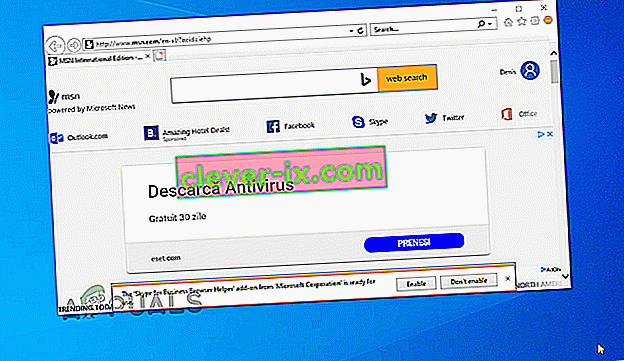"Ni odziva zaradi dolgotrajnega scenarij", se pojavi napaka, ko uporabnik poskuša pomakniti navzdol na spletni strani, ki uporablja Internet Explorer 11. Za večino prizadetih uporabnikov, vprašanje je nestalna in se pojavlja samo pri več različnih spletnih naslovov.

Kaj povzroča napako ' Ne odziva se zaradi dolgotrajnega skripta' ?
- Splošna napaka IE - kot kaže, lahko težavo povzroči genetska napaka, ki bi lahko zavirala zmožnost Internet Explorerja za izvajanje skriptov. V tem primeru lahko težavo odpravite tako, da zaženete orodje za odpravljanje težav z internetom Windows in uporabite popravek, ki je priporočen.
- Razhroščevanje skriptov je omogočeno - do te težave lahko pride, če je vaš brskalnik konfiguriran za odpravljanje napak v skriptu in prikazovanje obvestil za vsako napako skripta, ki jo odkrije. Če je ta scenarij uporaben, lahko težavo odpravite tako, da dostopite do naprednih internetnih nastavitev in onemogočite razhroščevanje skriptov in obvestila o napakah skripta.
- Varnostne motnje tretjih oseb - Kot je potrdilo več prizadetih uporabnikov, lahko do te težave pride tudi zaradi neke vrste interference tretjih oseb, ki jo povzroči preveč zaščitni AV. V tem primeru lahko težavo odpravite tako, da odstranite programsko opremo tretjih oseb.
1. način: Zagon orodja za odpravljanje težav z internetom Windows
Če napako »Neodzivnost zaradi dolgotrajnega skripta« povzroča genska napaka, jo boste lahko zlahka odpravili s preprostim zagonom internetnega orodja za odpravljanje težav s sistemom Windows. Ta pripomoček bo samodejno zaznal težave z različico Internet Explorerja in jo samodejno popravil, če je težavo že dokumentiral Microsoft.
Tu je hiter vodnik za zagon orodja za odpravljanje težav z internetom Windows, da popravite napako »Neodzivnost zaradi dolgotrajnega skripta« :
- Obiščite to povezavo ( tukaj ), da prenesete orodje za odpravljanje težav z internetom Windows.
- Ko je pripomoček uspešno prenesen, dvokliknite datoteko .diagcab, da odprete orodje za odpravljanje težav z internetom.
- Na prvem zaslonu začnite s klikom na Napredno in nato potrdite polje, ki je samodejno uporabljeno za popravila .
- Ko to storite, kliknite Naprej, da se premaknete na naslednji meni.
- Počakajte, da se optično branje konča in se popravki uveljavijo. V nekaterih primerih boste morda morali klikniti na Uporabi ta popravek, da dokončate postopek.
- Znova zaženite računalnik in preverite, ali je težava zdaj odpravljena.

Če se ista težava še vedno pojavlja, se pomaknite do naslednje metode spodaj.
2. način: Onemogočanje razhroščevanja skriptov
Večina prizadetih uporabnikov, ki so se spopadali z napako " ne odzivajo se zaradi dolgotrajnega skripta", je poročala, da so težavo lahko rešili z nekaj popravki v meniju Internetne možnosti.
Izkazalo se je, da se je težavi mogoče popolnoma izogniti z dostopom do naprednih nastavitev Internet Explorerja in onemogočanjem odpravljanja napak skriptov, hkrati pa poskrbite, da brskalnik ne more prikazovati obvestil o vsaki napaki skripta.
Ta operacija je bila potrjena kot uspešna v operacijskih sistemih Windows 7, Windows 8.1 in Windows 10.
Tu je kratek vodnik o tem, kako uporabiti meni Napredne nastavitve za onemogočanje odpravljanja napak v skriptu in preprečevanje brskalniku, da prikazuje obvestila o napakah skriptov:
- Odprite Internet Explorer 11 in kliknite ikono zobnikov (v zgornjem desnem kotu zaslona).
- V novo prikazanem meniju z nastavitvami kliknite Internetne možnosti .
- Ko vstopite v meni Internetne možnosti , v vodoravnem meniju na vrhu izberite jeziček Dodatno .
- Najprej pojdite na razdelek Nastavitve in se pomaknite navzdol do Brskanje. Nato potrdite polje, povezano z Onemogoči odpravljanje napak skriptov (Internet Explorer). Nato poglejte spodaj in počistite polje, povezano z Prikaži obvestilo o vsaki napaki skripta .
- Kliknite Uporabi, shranite spremembe, nato znova zaženite brskalnik Internet Explorer 11.
- Ponovite dejanje, ki je prej povzročalo težavo, in preverite, ali je težava zdaj odpravljena.
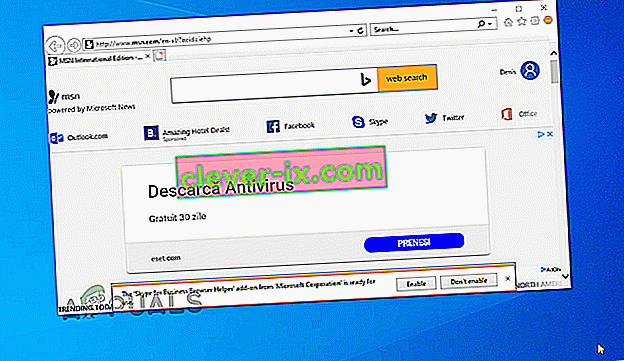
Če se ista težava še vedno pojavlja ali iščete drugačen pristop, se pomaknite do naslednjega možnega popravka spodaj.
3. način: Odstranitev varnostnega paketa tretjih oseb
Kot je poročalo več različnih prizadetih uporabnikov, lahko to težavo povzroči preveč zaščitni protivirusni paket, ki lahko Internet Explorerju 11 prepreči izvajanje nekaterih skriptov. McAfee Security in BitDefender sta običajno prijavljena zaradi tega.
Če naletite na napako »Neodzivnost zaradi dolgotrajnega skripta« in sumite, da to povzroča protivirusni program tretje osebe, ga lahko popravite tako, da onemogočite sprotno zaščito ali odstranite zaščito tretje osebe apartma.
Če iščete lahek pristop, najprej začnite, če težava odpravi onemogočanje sprotne zaščite. To lahko storite v meniju opravilne vrstice z veliko večino apartmajev AV. Natančni koraki pa bodo različni, odvisno od tega, kateri varnostni program uporabljate.
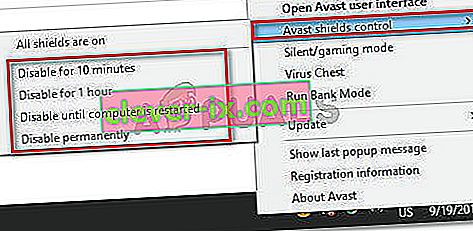
Če to ne deluje in še vedno naletite na isto napako »Neodzivnost zaradi dolgotrajnega skripta« , boste morali odstraniti celoten varnostni paket, da potrdite, da težave ne povzroča tretja oseba apartma.
Če želite to narediti, sledite temu članku ( tukaj ). Prav tako vam bo pokazal, kako se znebiti vseh preostalih datotek, ki bi lahko še vedno povzročile enako vedenje.